
Lesley Fowler
0
2268
222
Lo mejor de los dispositivos Nexus como Nexus 4 Google Nexus 4 Review and Giveaway Google Nexus 4 Review and Giveaway Aunque soy un usuario de iPhone y lo he sido desde que la última generación de iPhone fue anunciada por el fallecido Steve Jobs en 2007, yo He tratado de mantener una mente abierta sobre alternativas viables ... y Nexus 10 Google Nexus 10 Review and Giveaway Google Nexus 10 Review and Giveaway Google ha lanzado recientemente una serie de productos interesantes, incluidos Nexus 4, Nexus 7, Nexus 10, y múltiples Chromebooks diferentes. Recientemente he revisado un Chromebook Samsung, y Jackson ha echado un vistazo ... es que son fácilmente actualizables, están libres de cualquier bloatware proporcionado por proveedores y operadores, y están hechos para ser manipulados. Google sabe que los nerds querrían personalizar dispositivos como ese, por lo que no intentan interponerse en tales acciones: el gestor de arranque en dispositivos Nexus es fácilmente desbloqueable, lo que abre un mundo de posibilidades con el esfuerzo de un solo mando. Dependiendo de sus propias necesidades de su dispositivo Nexus, hay algunas formas de rootear, desrootear y desbloquear el dispositivo..
Desbloqueo del operador
Antes de comenzar, eliminemos una cosa: desbloqueo del operador. De forma predeterminada, cualquier dispositivo Nexus con capacidades celulares viene desbloqueado (al menos si lo compra en Google, no puedo garantizarlo al 100% si lo compró a un proveedor). Sin hacerle nada al dispositivo, debería poder hacer que funcione con cualquier operador: dispositivo GSM con GSM-carrier, CDMA con CDMA-carrier, pero no combinado y combinado. En pocas palabras, no hay ifs, ands o buts cuando se trata de esto. Y solo menciono esto porque hay una diferencia entre el desbloqueo del cargador de arranque y el desbloqueo del operador. Si bien el desbloqueo del operador le permite acceder a cualquier operador compatible en lugar de solo al que le compró el dispositivo, el desbloqueo del cargador de arranque es el primer paso para poder modificar el software que está en el dispositivo que le brinda toda su funcionalidad. Los dos son completamente independientes..
Advertencia sobre el desbloqueo del gestor de arranque y el enraizamiento
Si bien el desbloqueo del gestor de arranque es necesario para realizar cambios de software en su dispositivo, continúe desbloqueándolo será Limpie completamente su dispositivo. De una forma u otra, tendrás que configurar tu dispositivo nuevamente. Para facilitarlo, es mejor hacer una copia de seguridad de su dispositivo con una aplicación como Titanium Backup. Cómo completar una copia de seguridad completa de su teléfono Android [1.6+] Cómo completar una copia de seguridad completa de su teléfono Android [1.6+] I ' He estado usando Titanium Backup desde que obtuve mi primer dispositivo Android. Me encantan las aplicaciones de respaldo (para PC y otros), y Titanium es tan bueno como se pone. En esta breve introducción me gustaría ... primero antes de continuar. Además, si bien el enrutamiento le permite obtener más acceso a las funciones del sistema, puede evitar que reciba actualizaciones del sistema de Google (esto es una verdad garantizada si está flasheando una ROM diferente), y Google Wallet se quejará de que está usando un dispositivo inseguro (aunque tampoco te detendrá). Finalmente, algunas personas también afirman que el rendimiento de la batería se ve afectado, generalmente de manera negativa, a menos que tome medidas de ahorro de batería después.
Ruta del kit de herramientas
Para rootear, desrootear y desbloquear el gestor de arranque de su dispositivo Nexus, hay dos rutas principales: la ruta del kit de herramientas y la ruta manual. El kit de herramientas le brinda una aplicación para trabajar que esencialmente hace todo el trabajo sucio; la ruta manual te da todo el trabajo sucio para hacer tú mismo, pero no pienses que es necesariamente difícil.
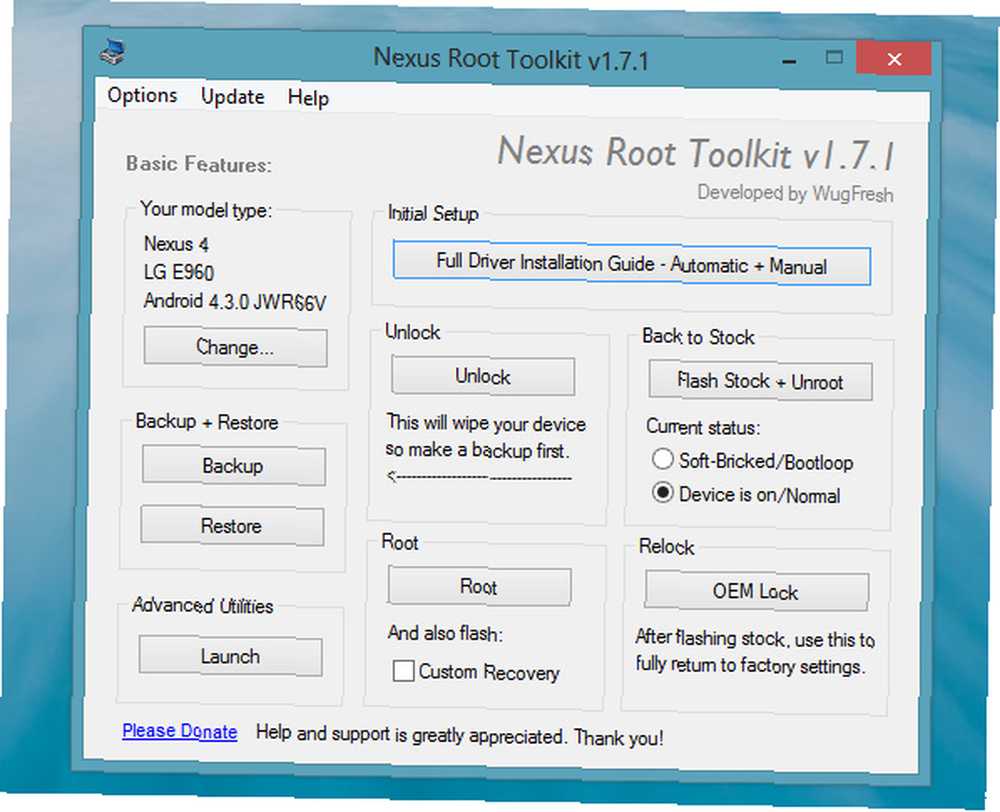
Wug's Toolkit es la herramienta preferida para hacer todo lo que necesita en su dispositivo Nexus. Como un programa solo para Windows, los usuarios de Mac OS X y Linux tendrán que diferir a la ruta manual a menos que puedan encontrar sus propias alternativas de kit de herramientas, pero se recomienda hacer la ruta manual en esos sistemas operativos. Wug's Toolkit prácticamente se encarga de todo por ti. Todo lo que tiene que hacer es elegir con qué dispositivo desea trabajar y, después de un mensaje rápido sobre cómo habilitar la depuración USB en su dispositivo, se le presenta una ventana que contiene numerosos botones. Probablemente desee realizar la configuración inicial automática para que su computadora use los controladores correctos para comunicarse con su dispositivo Nexus. Una vez que esté completo, puede desbloquear, rootear y desrootear el dispositivo con un simple clic de un botón. En las utilidades avanzadas, también puede realizar una serie de otras tareas, incluida la carga lateral de archivos zip para flashear, restaurar la recuperación de existencias y el kernel, forzar reinicios e instalar APK manualmente. Realmente, es todo lo que podrías desear hacer con tal utilidad.
Ruta manual
Tomar la ruta manual es ciertamente más desafiante que presionar un solo botón, pero si ya está haciendo algo tan serio como rootear / desbloquear un dispositivo Nexus, es posible que desee comprender un poco más sobre lo que realmente sucede cuando haz clic en ese botón. Además, puede usar cualquier computadora a la que tenga acceso cuando tenga las habilidades para hacerlo manualmente.
Antes de comenzar, querrás instalar las herramientas de Android SDK en tu computadora para que puedas usar herramientas como fastboot y adb. De lo contrario, no podrá comunicarse con su dispositivo Nexus.
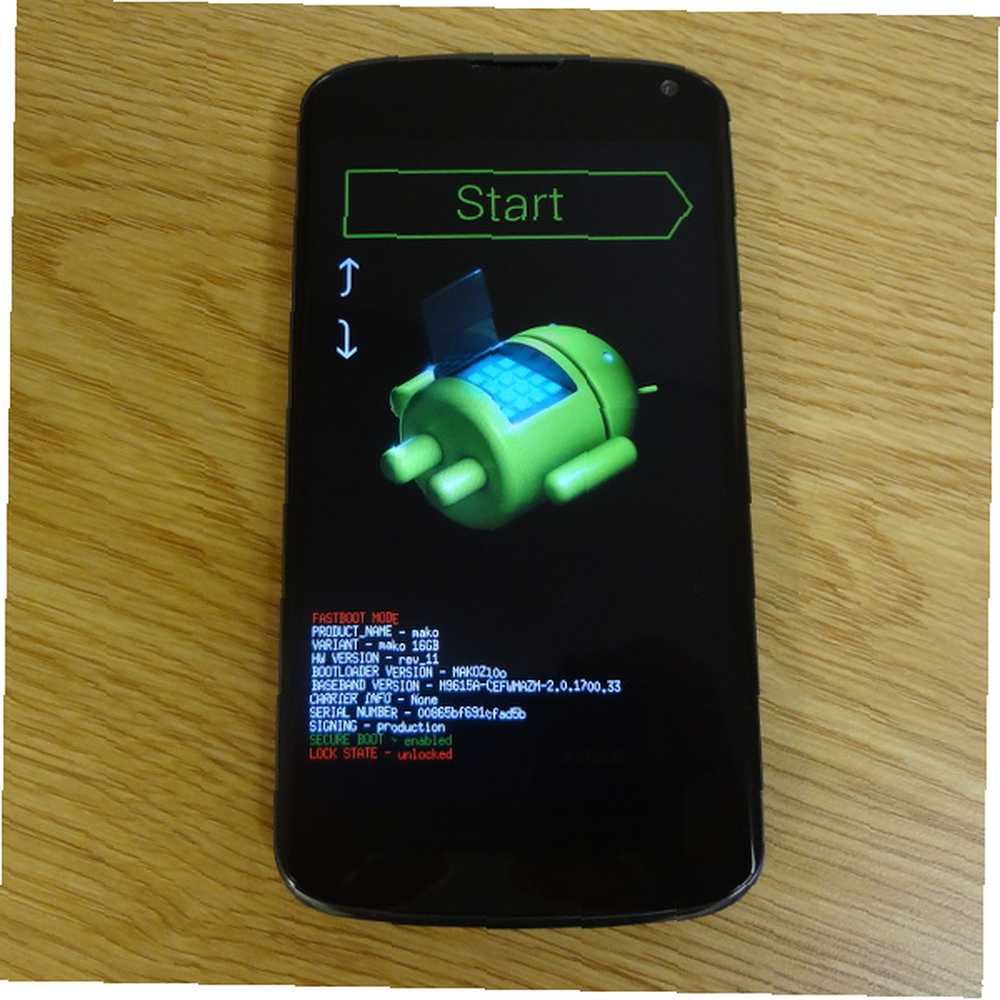
Desbloquear el dispositivo Nexus es realmente simple. Arranca en modo fastboot: en el Nexus 4, esto se hace manteniendo presionados los botones de Encendido + Bajar volumen al mismo tiempo. Una vez que vea una pantalla como la anterior, abra un terminal de línea de comando y (suponiendo que esté usando Linux; ajústelo ligeramente según corresponda para otros sistemas operativos) escriba dispositivos sudo fastboot. Si aparece algo de este comando, la computadora reconoce el dispositivo Nexus. Luego, escriba sudo fastboot oem desbloquee y acepte la advertencia que se muestra en el dispositivo Nexus navegando con los botones de volumen y aceptando con el botón de encendido. Felicitaciones, tu dispositivo Nexus ahora está desbloqueado!
Rootear manualmente es un poco complicado, porque rootear la versión original de Android (la que Google proporcionó originalmente con el dispositivo) solía ser bastante complicada. Al menos con un dispositivo Nexus, solo necesita descargar un archivo CF-Auto-Root flasheable y flashearlo en el dispositivo, dándole acceso a la raíz. Sin embargo, lo más probable es que necesite usar una recuperación personalizada, y mientras lo hace, también puede instalar una ROM personalizada en su dispositivo (que no requerirá un flash adicional de CF-Auto-Root ).
Desrootear su dispositivo es casi imposible de hacer sin actualizar el stock en su dispositivo. Deberá descargar la última imagen de fábrica del sitio de imágenes de desarrollador de Android de Google, y mover los dos archivos .img incluidos desde el .zip a una carpeta separada, y luego abrir el .zip secundario y mover esos archivos .img al mismo carpeta separada también.
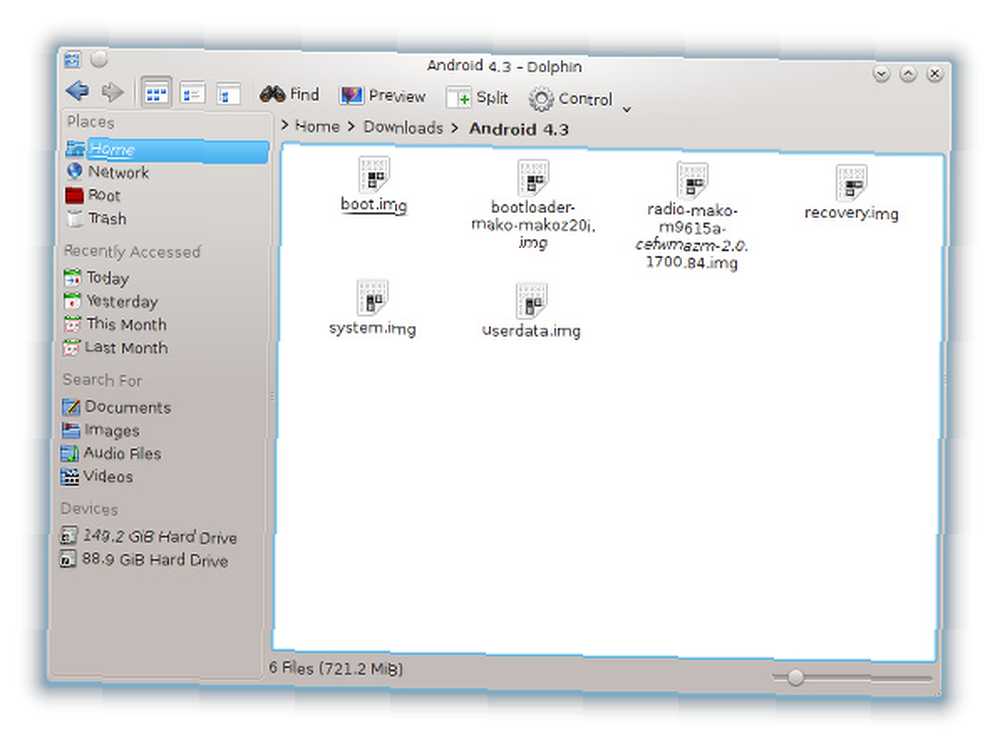
Luego escriba los siguientes comandos en su computadora mientras está conectada al dispositivo Nexus:
dispositivos sudo fastboot(para asegurarte de que la computadora vea tu Nexus 4)sudo fastboot flash bootloader bootloader_xxxx.img(Reemplace bootloader_xxxx.img con el nombre real del archivo)sudo fastboot reboot-bootloadersudo fastboot radio flash radio_xxxx.img(Reemplace radio_xxxx.img con el nombre real del archivo. Para Android 4.3, la versión debería terminar en .84)sudo fastboot reboot-bootloadersudo fastboot flash system system.imgsudo fastboot flash userdata userdata.imgsudo fastboot flash boot boot.imgsudo fastboot flash recovery recovery.imgsudo fastboot format cache(para eliminar cualquier rastro antiguo del sistema anterior)- OPCIONAL:
sudo fastboot oem lock(esto vuelve a bloquear el gestor de arranque para evitar futuras modificaciones con el dispositivo, es decir, te obliga a “desbloquear” el gestor de arranque nuevamente y limpie el dispositivo antes de retocar) reinicio de sudo fasboot
Conclusión
¡Ahora debería volver a una configuración completamente en stock para su dispositivo Nexus! Jugar con un dispositivo Nexus es muy divertido y proporciona una gran experiencia de aprendizaje sobre cómo jugar con Android. Sobre todo, puede proporcionar una gran cantidad de funcionalidad adicional (como la funcionalidad LTE en el Nexus 4 Cómo habilitar LTE en el Nexus 4 (se puede hacer) Cómo habilitar LTE en el Nexus 4 (se puede hacer) ¿Lo hizo? ¿sabe que el Nexus 4 realmente tiene funcionalidad LTE? La verdad absoluta es que sí, de hecho tiene LTE, no importa lo que Google o cualquier otra persona intente decirle ...) eso no está integrado en el propio Android, solo tiene ir a buscarlo usted mismo.
¿Has jugado con tu dispositivo Nexus? ¿Algún consejo que puedas dar a los principiantes? Háganos saber en los comentarios!
Haber de imagen: drukelly











